
Mục lục:
- Tác giả John Day [email protected].
- Public 2024-01-30 13:35.
- Sửa đổi lần cuối 2025-01-23 15:15.
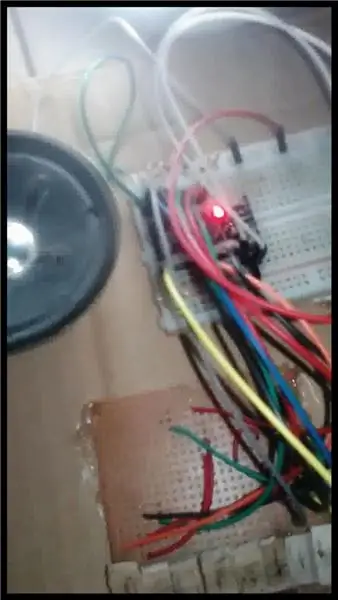
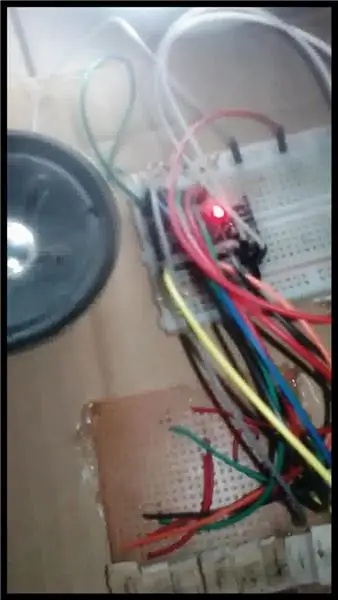
Xin chào các bạn có bạn luôn muốn làm một cây đàn piano, nếu có, thì bạn đã đến đúng chỗ.
Vật liệu
1. Arduino
2. Loa 8 ohms
3. Kéo điện trở xuống (1k - 10k sẽ tốt)
4. 8 công tắc nhạy bén
5. Breadboard và veroboard
Bước 1: Kéo lên và kéo điện trở xuống
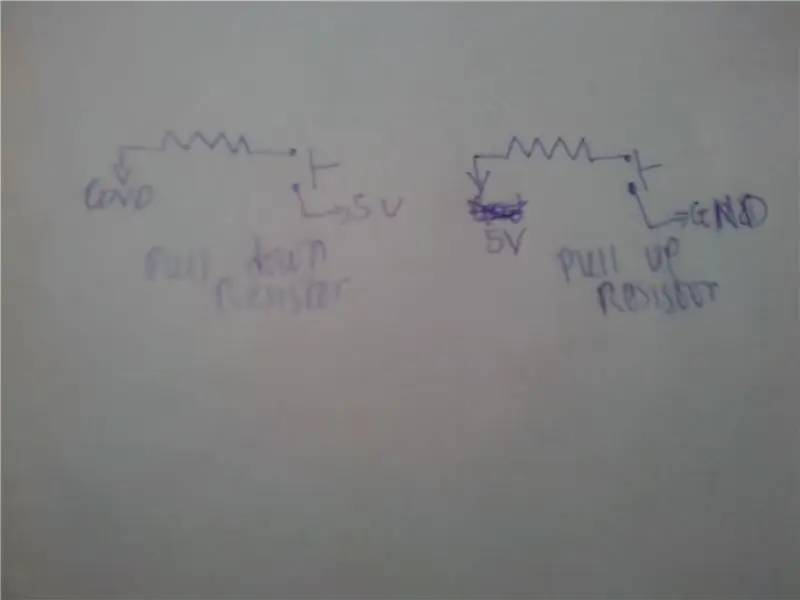
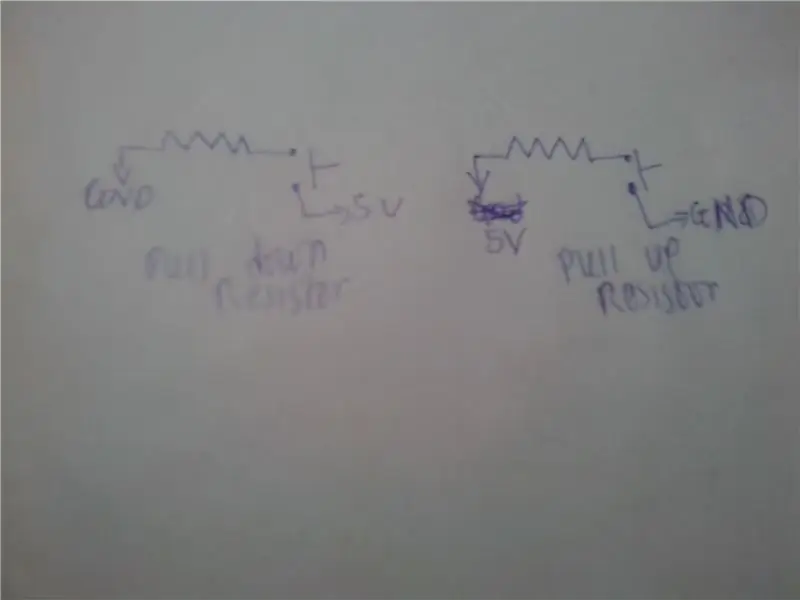
kéo lên điện trở
Đây là các điện trở giữ trạng thái logic của chân CAO khi chân không được kết nối hoặc không có trạng thái.
Kéo điện trở xuống
Điện trở này giúp giữ trạng thái logic của chân ở mức thấp khi không được kết nối hoặc khi chân không có trạng thái.
Để tìm hiểu thêm về điện trở kéo lên và kéo xuống, hãy truy cập
playground.arduino.cc/CommonTopics/PullUpD…
Lưu ý: có ba trạng thái chân là CAO, THẤP VÀ nổi hoặc phụ thuộc cao. Khi một chân ở mức CAO có nghĩa là nó ở 5v (đối với Arduino MCU), trong khi LOW có nghĩa là nó ở gần 0v hoặc GND, trong khi đối với nổi có nghĩa là nó không có trạng thái, nó không phải là CAO HOẶC THẤP.
LƯU Ý: trong hướng dẫn này, chúng tôi sẽ sử dụng điện trở kéo xuống
Bước 2: Cảm ứng giai điệu và tần số
Âm điệu Arduino
Chức năng này được sử dụng để tạo ra bất kỳ tần số nào tại một chân Arduino
giai điệu (pin, tần số, thời lượng hoặc độ trễ);
Ví dụ tone (9, 3100, 100);
không một()
Chức năng này được sử dụng khi bạn không muốn phát bất kỳ âm hoặc tần số nào tại một chốt cụ thể.
noTone (pin);
Ví dụ noTone (9); // điều này sẽ không phát âm báo hoặc tần số ở chân 9.
LƯU Ý: NẾU bạn muốn thay đổi chân được sử dụng cho âm báo, hãy đảm bảo rằng đó là chân PWM.
giai điệu (pwm pin, tần số, độ trễ);
noTone (pwm pin); Để tìm ra mã pin pwm cho Arduino, hãy duyệt nội dung. Ví dụ tìm kiếm (pwm pin của Arduino pro mini). Chỉ cần thay đổi mini pro thành bộ điều khiển vi mô Arduino mà bạn đang sử dụng. Để biết thêm thông tin về pwm, hãy truy cập
Bước 3: Công tắc tạm thời (công tắc chạm)
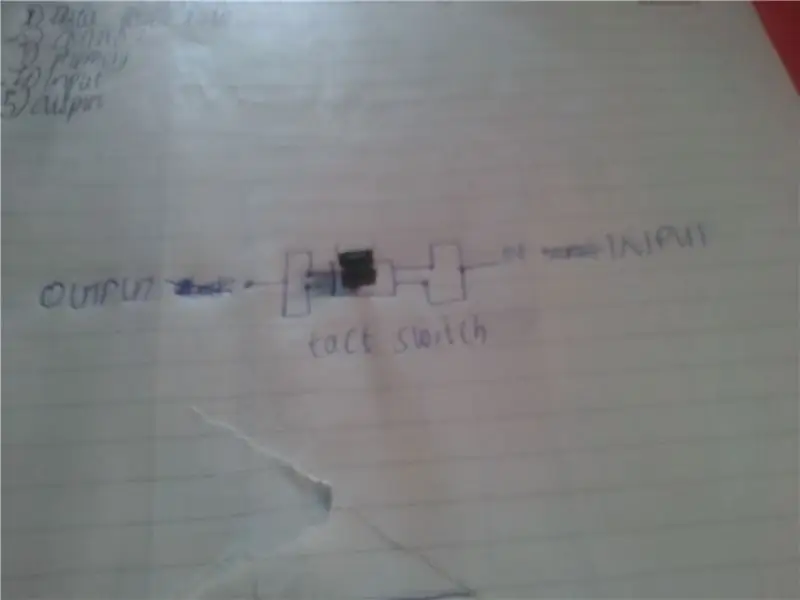
Các công tắc này khi được nhấn sẽ được kết nối tại thời điểm bạn nhấn chúng ngay lập tức bạn bỏ tay ra chúng sẽ bị ngắt kết nối. Để biết thêm giải thích về cách sử dụng công tắc tact, hãy tải xuống video trong tài liệu hướng dẫn này
Bước 4: Sơ đồ
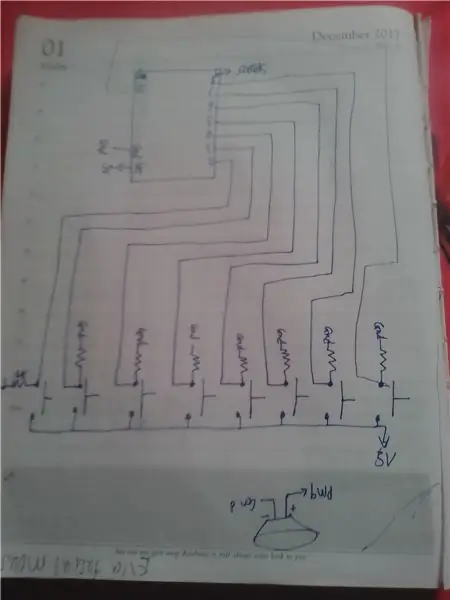
nếu bạn đang sử dụng mã với điện trở kéo lên bên trong, hãy bỏ qua các điện trở kéo xuống trong sơ đồ này. Hãy nhớ kết nối một dây dẫn của loa với chân pwm 9 hoặc chân pwm bạn đang sử dụng và dây còn lại với GND. nếu loa của bạn bị phân cực, hãy kết nối dây dẫn dương cho bạn chân pwm của bạn và chân âm với GND.
Bước 5: Mã
Mã thứ hai đã được tôi sửa đổi hoàn toàn để những người không có điện trở sử dụng làm điện trở kéo xuống
Tên mã một là Arduino piano.zip, trong khi mã 2 là piano.zip
Cảm ơn vì đã đọc. Chơi piano của bạn cho đến khi tâm hồn bạn nhảy lên vì niềm vui.
Tôi không thể nhúng video YouTube của mình nhưng bạn có thể truy cập video đó qua liên kết này
www.youtube.com/embed/apsuFn0Wp1g
Đề xuất:
Arduino Piezo Buzzer Piano: 5 bước

Arduino Piezo Buzzer Piano: Ở đây chúng tôi sẽ tạo ra một cây đàn piano Arduino sử dụng một bộ rung piezo làm loa. Dự án này có thể dễ dàng mở rộng và có thể hoạt động với nhiều ghi chú hơn hoặc ít hơn, tùy thuộc vào bạn! Chúng tôi sẽ xây dựng nó chỉ với bốn nút / phím cho đơn giản. Điều này thật thú vị và dễ dàng
Piano Arduino đơn giản: 8 bước

Đàn piano Arduino đơn giản: Hôm nay chúng ta sẽ tạo một cây đàn piano Arduino một quãng tám đơn giản, có thể là một điểm khởi đầu tuyệt vời cho các dự án khác. Dự án này sẽ giới thiệu các thành phần cơ bản và lập trình Arduino ở cấp trung học. Trong khi mã được tạo sẵn các cá nhân c
Arduino Piano với thủ công và 7 bài hát cài sẵn: 7 bước

Arduino Piano Với Thủ công và 7 Bài hát Cài sẵn: Giao diện Bàn phím Arduino Piano với LCD có 2 chế độ. Chế độ Thủ công & Chế độ cài đặt trước. Tôi đã sử dụng 7 Nút nhấn cho một cây đàn piano 7 phím đơn giản và 1 nút cho Chế độ Cài đặt để chuyển sang 7 bài hát đặt trước .. Bài hát ở chế độ cài đặt sẵn: Nhấp vào nút chế độ cài đặt fi
Âm thanh piano bằng Arduino trên TinkerCad: 4 bước

Âm thanh piano bằng Arduino trên TinkerCad: Trong hướng dẫn này, bạn sẽ học cách sử dụng bộ rung (hoặc loa piezo) với Arduino. Buzzers có thể được tìm thấy trong các thiết bị báo thức, máy tính, bộ hẹn giờ và xác nhận thông tin nhập của người dùng như nhấp chuột hoặc nhấn phím. Bạn cũng sẽ học cách sử dụng âm báo () an
Động cơ bước Điều khiển động cơ bước Động cơ bước - Động cơ bước như một bộ mã hóa quay: 11 bước (có hình ảnh)

Động cơ bước Điều khiển động cơ bước Động cơ bước | Động cơ bước như một bộ mã hóa quay: Có một vài động cơ bước nằm xung quanh và muốn làm điều gì đó? Trong Có thể hướng dẫn này, hãy sử dụng động cơ bước làm bộ mã hóa quay để điều khiển vị trí của động cơ bước khác bằng vi điều khiển Arduino. Vì vậy, không cần phải quảng cáo thêm, chúng ta hãy
